Pada Materi kali ini, kita akan membahas tips pintar untuk mempermudah kita dalam mengolah data dalam hal ini tentu saja adalah gambar/foto. Tips ini sangat berguna disaat kita harus memposisikan sebuah Objek sejajar dengan Objek lainnya di dalam kanvas atau lembar kerja, yakni dengan menggunakan fitur Grid dan Guide.
Grid
Grid merupakan garis-garis bantu berbentuk garis vertikan dan garis horizontal. Demi kemudahaan dalam melakukan pengaturan Objek di dalam kanvas fitur ini sangan bermanfaat. Cara menampilkannya pilih menu View > Show > Grid.
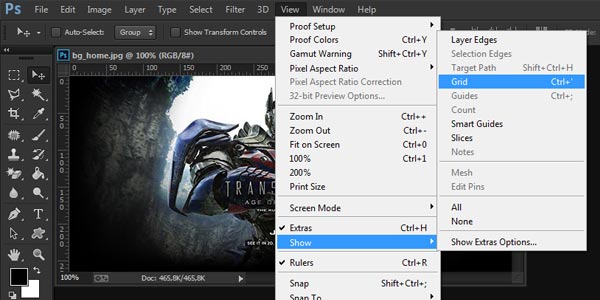
Maka akan muncul Grid seperi gambar dibawah ini.
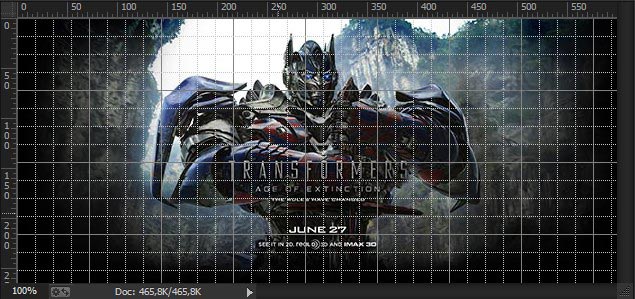
Selanjutnya untuk mengubah warnanya dengan cara pilih menu Edit > Preferences > Guide, Grid & Slices...
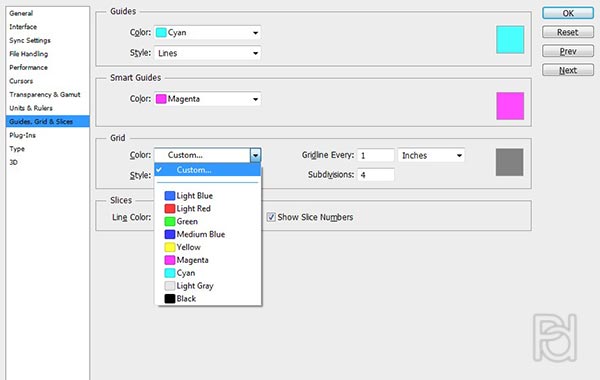
Pada kotak dialog Preferences yang muncul, tepat pada bagian Grid, tentukan warna diinginkan pada kotak Color.
Selesai, klik OK.
Guide
Guide merupakan garis bantu yang dapat kita gunakan sebagai garis pandu untuk mengatur posisi dan peralatan Objek. Kita dapat menambah, memindah atau mengunci garis Guide disaat kita sedang bekerja dengan Photoshop. Garis Grid dan garis Guide pada prinsipnya memiliki fungsi yang sama.
Adapun langkah untuk menampilkan garis Guide adalah dengan cara menampilkan terlebih dahulu fitur Rulers dengan cara memilih menu View > Rulers. Selanjutnya pilih menu View > New Guide untuk menampilkan kotak dialog New Guide. Tentukan Orientasi garis Guide dengan pilihan horizontal dan vertikal, kemudian tentukan pula posisi garis Guide.
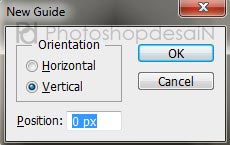
Cara lain untuk menampilkan garis Guide adalah dengan cara menggunakan Move Tool (V), arahkan kursor pada komponen Rulers, klik dan drag kursor ke arah dalam lembar kerja. Tarik dari Rulers atas untuk menampilkan garis Guide horizontal dan Rulers samping untuk menampilkan garis Guide vertikal.
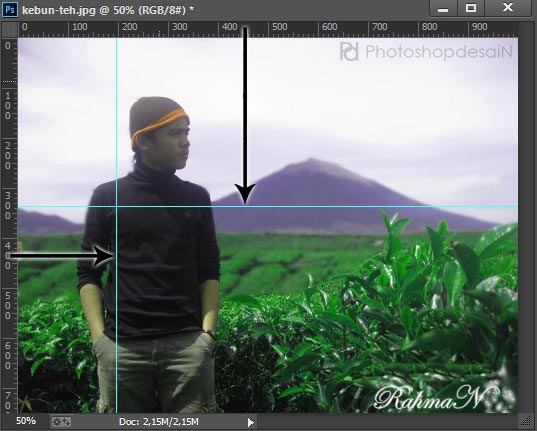
Demikianlah Tips pintar dalam mengoperasikan Photoshop agar lebih mudah dan cepat, Semoga bermanfaat..!!!
